
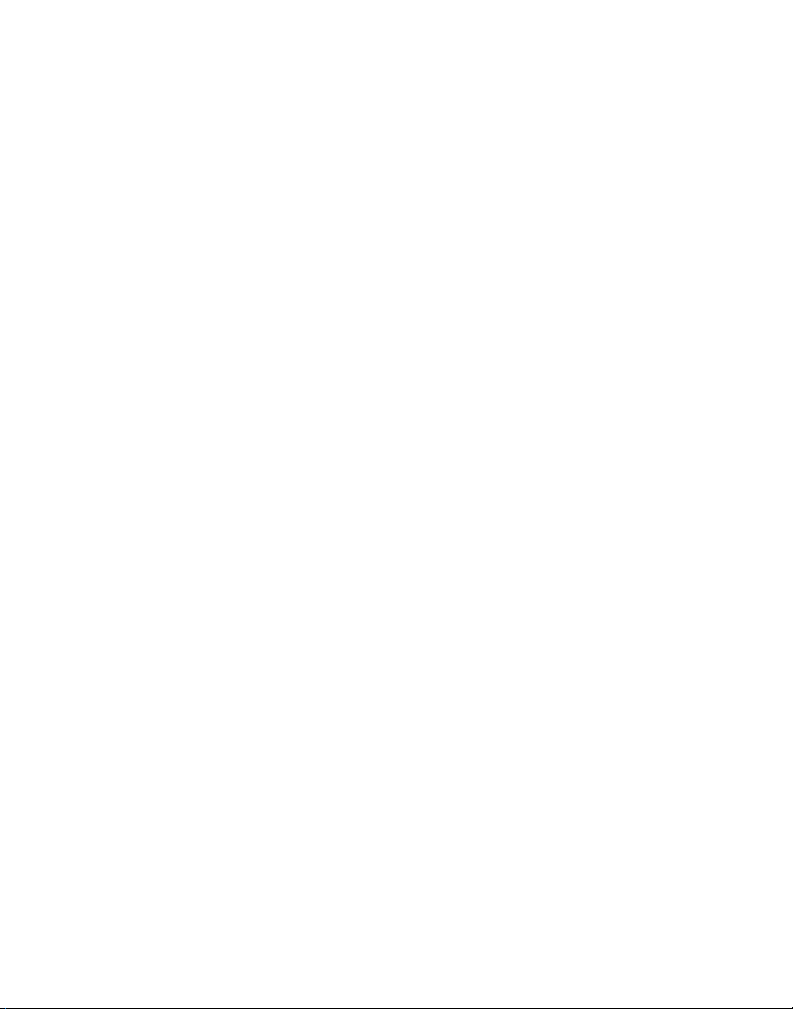
Contenuto
Informazioni sulla nuova etic hettatrice .................................................................................................................5
Registra zione della garanzia ..............................................................................................................................................................5
Operazioni preliminari .......................................................................................................................................... 5
Collegamento de ll'alimentatore ........................................................................................................................................................5
Collegamento de ll'alimentatore ....................................................................................................................................................5
Inserimento delle batter ie .............................................................................................................................................................5
Inserimento della cartuccia ................................................................................................................................................................ 5
Impostazioni ........................................................................................................................................................ 6
Selezione della lingua ........................................................................................................................................................................6
Impostazione della data corrente ...................................................................................................................................................... 6
Impostazione dell'ora corrente ..........................................................................................................................................................7
Selezione delle unità di misura ..........................................................................................................................................................7
Stampa della prima etichet ta ............................................................................................................................................................7
Descrizione dell'etichettatrice ...............................................................................................................................7
Alimentazione ...................................................................................................................................................................................7
Display LCD .........................................................................................................................................................................................7
Modalità MAIUSC................................................................................................................................................................................8
Tasto Shift .......................................................................................................................................................................................... 8
Barra spaziatrice .................................................................................................................................................................................8
Tasto Backspace .................................................................................................................................................................................8
Canc ...................................................................................................................................................................................................8
Tasti di navigazione ...........................................................................................................................................................................8
Collegamento al computer .................................................................................................................................... 8
Formattazione dell'etichetta ............................................................................................................................................................. 8
Modifica del font ............................................................................................................................................................................... 8
Aggiunta di stili .................................................................................................................................................................................. 9
Aggiunta di bor di e sfondi ..................................................................................................................................................................9
Creazione di etichette multiriga ...................................................................................................................................................... 10
Utilizzo di f ormati misti ....................................................................................................................................................................10
Utilizzo delle tabulazioni ..................................................................................................................................................................10
Uso di simbo li e caratteri speciali .........................................................................................................................10
Aggiunta di caratteri internazionali .................................................................................................................................................10
Simboli di valut a ..............................................................................................................................................................................11
Aggiunta di data e ora ......................................................................................................................................... 12
Modifica del formato data ............................................................................................................................................................... 12
Aggiunta della data all'etichet ta ...................................................................................................................................................... 12
Modifica del formato ora ................................................................................................................................................................. 12
Aggiunta dell'ora all'etichetta.......................................................................................................................................................... 12
2

Opzioni di stampa ............................................................................................................................................... 12
Stampa di copie multiple ................................................................................................................................................................. 13
Serializzazione delle etichette ......................................................................................................................................................... 13
Stampa di etichette a lunghezza pre definita ...................................................................................................................................13
Aggiunta di codici a barre alle etichette .......................................................................................................................................... 13
Anteprima dell’etichetta .................................................................................................................................................................. 14
Allineamento del testo ..................................................................................................................................................................... 14
Modifica dell'opzione di taglio ......................................................................................................................................................... 14
Regolazione del contrasto di stampa ............................................................................................................................................... 14
Uso della memoria dell'etichet tatrice .................................................................................................................. 15
Memorizzazione del te sto delle etichette ........................................................................................................................................15
Memorizzazione dei formati ............................................................................................................................................................ 15
Utilizzo delle etichet te e dei formati in memoria............................................................................................................................. 15
Manutenzione dell'etichettatrice ........................................................................................................................ 15
Diagnosi e s oluzione dei guasti ............................................................................................................................ 17
Cartucce nastro DYMO D1 ..................................................................................................................................... 18
Alimentatore ......................................................................................................................................................18
Feedback sulla docu mentazione .......................................................................................................................... 19
Informazioni ambientali ..................................................................................................................................... 19
3
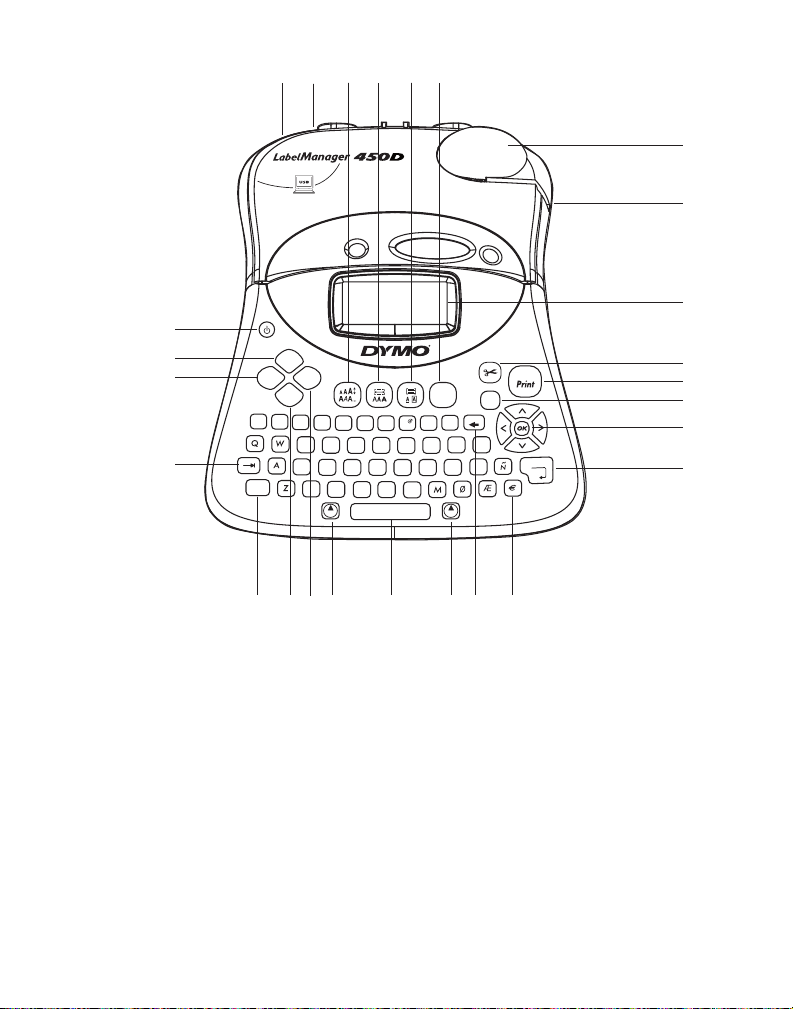
1,2...n
Enter
P
O
L
K
I
U
J
HG
B
V
F
T
C
D
R
E
S
X
0
987
65
4
3
2
1
?
w
w
w
.
d
y
m
o
.
c
o
m
!
N
Clear
Cancel
CAPS
SPACE
&
–
+
,
=
/
,
Y
Shift Shift
Language
Settings
Memory
Insert
Preview
Symbols
20 21
22 23 24 25
1
2
3
19
18
17
4
5
6
7
16
9
10
11
1112131415
8
Figura 1 Etichettatrice professionale LabelManager 450D
1
2
3
4
5
6
7
8
9
Taglierina aut omatica
Uscita na stro
Display LCD
Taglierina
Stampa
Canc
Navigazione
Tasto invio
Valut a
Cancella/Elimina
10
Shift
11
Barra sp aziatrice
12
13
14
15
16
17
18
Memoria
Preview insert
MAIUSC
Tabulazione
Lingua
Impostazioni
Alimentazione
19
Connettore dell'alimentazione CA
20
Connet tore USB
21
Dimensioni font/Stile
22
Font/l unghezza pre definita
23
Sottolineatura-Bordo/allineamento
24
Simboli
25
4
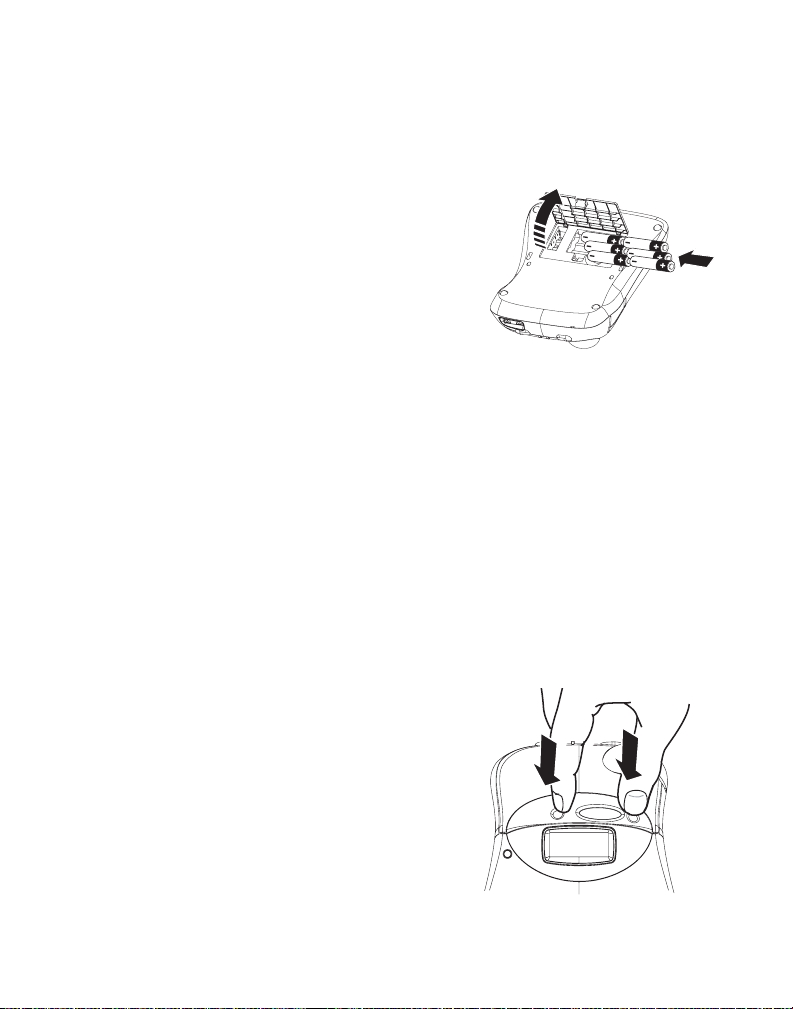
Informazioni sulla nuova
etichettatrice
Con la nuova etich ettatrice elet tronica DYMO LabelMana ger™
450D è possibile c reare una vasta gamma di et ichette autoade sive
di alta qualit à, scegliendo tra numero se dimensioni e stili di
caratte re differenti. L'etichet tatrice utilizza l e cartucce nastr i DYMO
D1 da 6 mm, 9 mm, 12 mm, 19 mm, o 24 mm. Le car tucce nastri
sono disponi bili in una vasta gamma di mater iali.
Per informaz ioni su dove reperire etic hette e accessori pe r
l'etichett atrice, visitare il sito Web all'in dirizzo www.dymo.com.
Registrazione della garanzia
Per effe ttuare la registr azione online dell'etichet tatrice, visitare
il sito Web all'indiri zzo www.dymo.com/registration.
Operazioni preliminari
Per stampare la prima etichetta, seguire le istruzioni ripor tate
in questa sezione.
Collegamento dell'alimentatore
L'etichet tatrice funziona con alimentazione a corrente
alternata o a batterie. Per risparmiare ener gia, l'etichet tatrice
si spegne automaticamente dopo due minuti di inattività.
Collegamento dell'alimentatore
L’etichettatrice può anche essere alimentata tramite
un alimentatore CA opzionale da 9 Volt e 1,5 A. Se si
collega l'etichettatrice a un alimentatore CA, si esclude
automaticamente l’utilizzo delle batter ie, anche se inserite.
Per collegare l’alimentatore
Inserire lo spinotto dell’alimentatore nel connettore situato 1.
sulla parte superiore sinistra dell’etichettatr ice.
Inserire l’altra estremit à del cavo dell’alimentatore in una 2.
presa di cor rente.
x Prima di staccare la spina dell’alimentatore dalla presa
di corrente, assicurarsi che l’etichettatrice sia spent a. In caso
contrario, le impostazioni più recenti in memoria andranno
perdute.
Inserimento delle batterie
L'etichet tatrice utilizza sei batterie alcaline AA ad alta capacità
da 1,5 Volt.
Per inserire le batterie
Rimuovere il coperchio del vano batterie. Vedere Figura 2.1.
Figura 2
Inserire le batterie facendo attenzione alle indic azioni 2.
relative alla polarità (+ e -).
Richiudere il comparto delle batterie.3.
x Se l'etichettatrice non viene utilizzata per un lungo
periodo, rimuovere le batterie.
Inserimento della cartuccia
L'etichet tatrice viene fornita con nastro D1 DYMO. Per maggiori
informazioni sull’acquisto di c artucce supplementari, visitare il
sito Web all'indiriz zo www.dymo.com.
Per inserire il nastro
Premere e rilasciare il coperchio della cassetta nastro per 1.
aprire il vano nastro. Vedere Figura 3.
Figura 3
5
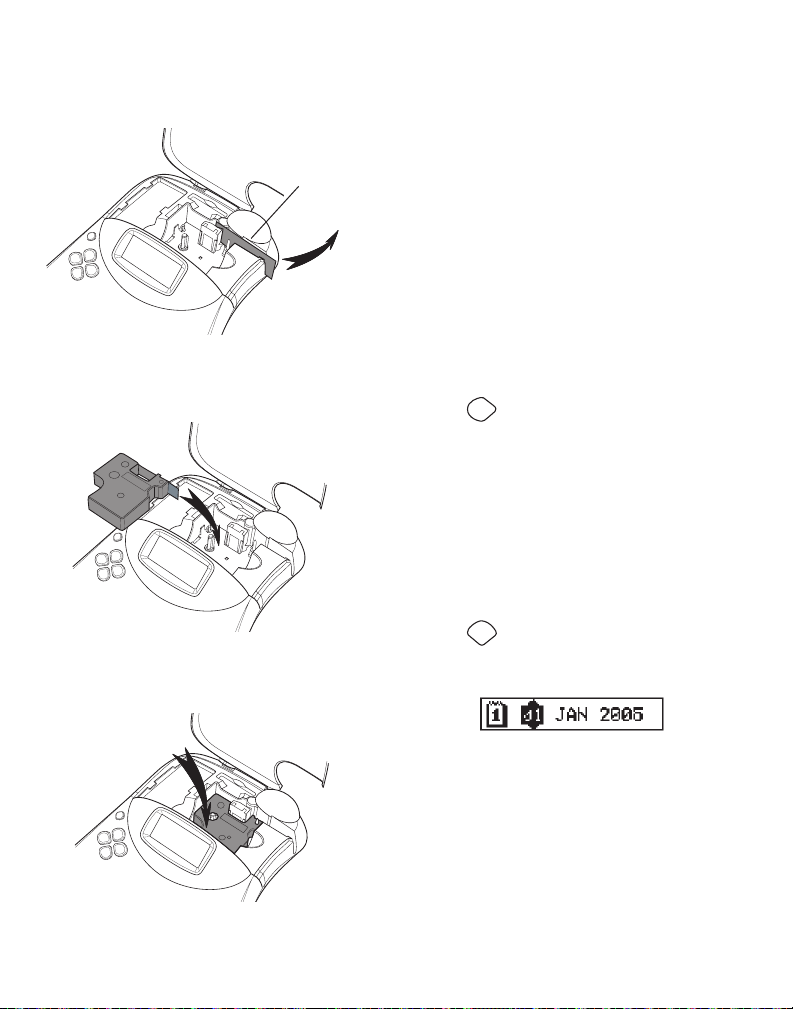
x La prima volt a che si usa l'etichettatrice, rimuovere
Language
Settings
l'inserto di p rotezione in cartone si tuato tra la testina di
stampa e il ruotina di scorrimento. Vedere Figura 4.
Rimuovere
l’inser to
di cart one
protettivo
Figura 4
Inserire la cartuccia con il nastro e il nastro inchiostrato 2.
posizionati tra le guide. Vedere Figura 5.
Figura 5
Premere con decisione fino a quando la car tuccia scatta in 3.
posizione.
Click !!
Chiudere il cop erchio della cartuccia e premere 4.
accendere l'etichettatrice.
Il menu Impost azioni nastro verrà automaticamente
visualizz ato dopo l'inserimento di una nuova cartuccia.
Utilizzare i tasti freccia per selezionare la larghezza del nastro 5.
della cartuccia attualmente in uso, quindi premere H
A per
.
Impostazioni
È possibile impostare la lingua, la data e l'ora correnti e le unità
di misura che si intende utiliz zare.
Selezione della lingua
È possible sce gliere fra più lingue. L'impostazione predef inita
per la lingua è l'ingle se.
Per selezionare la lingua
Premere 1.
Utilizzare i tasti f reccia per selezionare la lingua e premere 2.
H.
Impostazione della data corrente
Il formato data predef inito dipende dalla lingua selezionata
per l'etichet tatrice. È possibile modificare il formato della
data predefinito se guendo le istruzioni riportate nella sezione
Modifica del for mato data a pagina 12.
Per impostare la data
Premere 1.
Selezionare 2. Set Date(Imposta data), quindi premere H.
Verrà visualiz zata la data predefinita.
Spostare il cursore su c iascuna impostazione (mese, giorno 3.
e anno) e utilizzare i tasti freccia per aumentare o diminuire
il valore.
Al termine, premere 4. H.
.
.
Figura 6
6
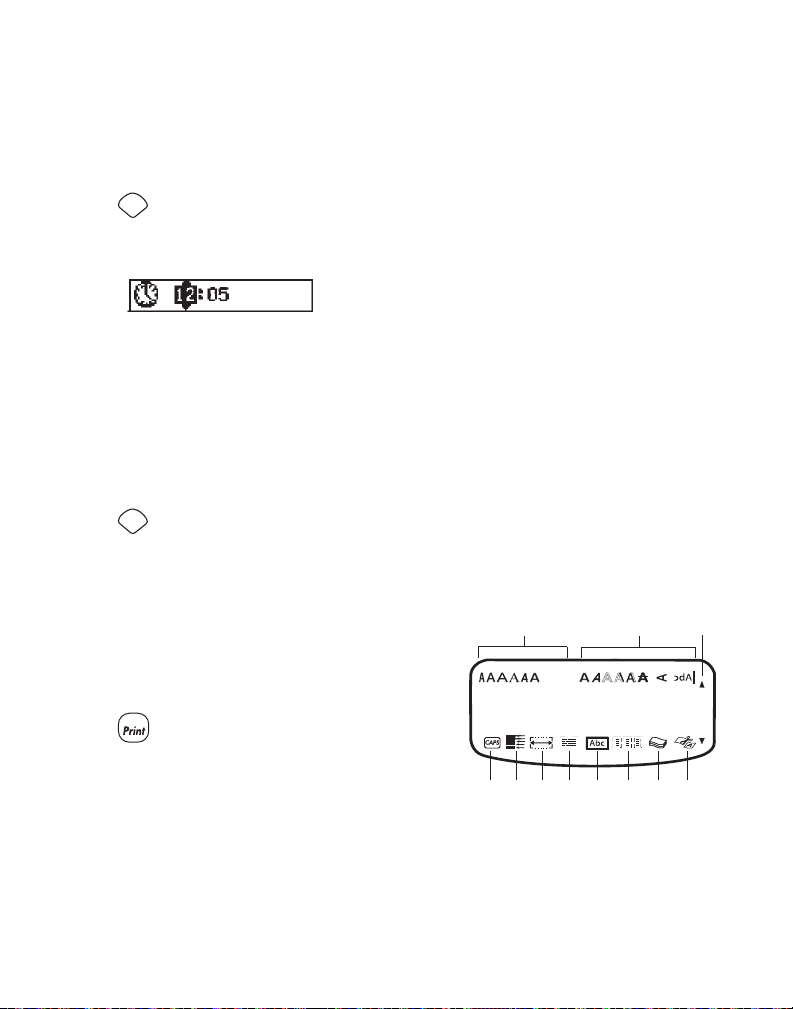
Impostazione dell'ora corrente
Settings
Settings
1,2...n
BIG
Il formato ora predefinito dipende dalla lingua selezionata
per l'etichet tatrice. È possibile modificare il formato dell'ora
predef inito seguendo le istruzioni riportate nella sezione
Modifica del for mato ora a pagina 12.
Per impostare l'ora
Premere 1.
Selezionare 2. Set Time (Imposta ora), quindi premere H.
Viene visualiz zata l'ora predefinita.
Spostare i l cursore su ciascu na impostazione (ora e minu ti) e 3.
utilizzare i tasti di navigazione per aumentare o ridurre il valore.
Al termine, premere 4. H.
.
Selezione delle unità di misura
È possibile scegliere tra pollici e millimet ri. Le unità di misura
predef inite dipendono dalla lingua selezionata.
Per impostare le unità di misura
Premere 1.
Utilizzare i tasti f reccia per selezionare 2. Set Units (Imposta
unità di misur a), quindi premere H.
Selezionare pollici o millimetri e premere 3. H.
.
Descrizione dell'etichettatrice
Le seguenti sezioni descrivono ogni f unzionalità in
dettaglio. In primo luogo, è necessario acquisire familiarità
con la disposizione dei tasti funzione e delle funzionali tà
dell'etichet tatrice. Vedere Figura 1.
Alimentazione
Il pulsante A cons ente di accendere e spegnere
l'etichettatrice. Dopo due minuti di inat tività, l'alimentazione
si spegne automaticamente. L'ultima etichetta creata viene
memorizzata e visualizzata all'accensione dell'etichet tatrice.
Vengono ripris tinate anche le impostazioni di stile
precedentemente selezionate.
Display LCD
Il display LCD dell'etichettatrice mostra una riga di sedici
caratteri. È però possibile creare etichette f ormate da un
massimo di 99 caratteri e spazi.
Il display può contenere 16 caratter i maiuscoli. Se si digitano
più di sedici c aratteri, il testo inizia a scorrere a sinistra. Il
numero di caratteri visualizzati varia in base allo spazio
proporzionale.
Inoltre, gli indicatori di funzione sul display mostrano quando
una funzione è selezionata. Vedere Figura 7.
Stampa della prima etichetta
Ora si è pronti p er stampare la prima etic hetta.
Per stampare un'etichetta
Inserire un testo per creare una semplice etichetta.1.
Premere 2.
automaticamente.
La funzione di taglio automatico è attivata per
impostazione predefinita. Per disattivare la funzione di
taglio automatico, vedere Modi fica dell'opzione d i
taglio a pagina 14.
Rimuovere l'etiche tta.3.
Complimenti! Ecco stampata la prima etichet ta. Per
conoscere le altre opzioni disponibili per la creazione di
etichet te, continuare a leggere il manuale.
. L'etichet ta viene tagliata
Font e dimen sioni Stile Scorrimento
Linee multiple
Modalit à CAPS
Lunghez za fissa
Formati misti
Allinea/giustifica
Numero di co pie
Sottolineature/bordi
Taglio automat ico
Figura 7
7

Modalità MAIUSC
CAPS
Shift
Shift
Clear
Shift
Clear
Clear
Shift
Clear
Cancel
Il tasto
maiuscole. Se la mo dalità MAIUSC è attiva, l'indic atore della
modalità MAIUSC viene visualiz zato sul display e tutte le
lettere inserite saranno maiuscole. L'impostazione predefinita
è modalità MAIUSC attiva. Se la funzione viene disatt ivata,
tutti i caratteri digitati appariranno in minuscolo.
consente di at tivare e disattivare l'uso di
Tasto Shift
Il tasto
alfabetico, cambia il carattere da minus colo in maiuscolo o
viceversa. Se utilizz ato con un tasto numerico e con un t asto
funzione, il tasto
assegnate. Ad esempio, se si preme
carattere a sinistra del cursore, ma se si preme la combinazione
formattazione scelta e il display sarà pronto per creare una
nuova etichetta.
, se utilizzato in combinazione con un tas to
seleziona alternativamente le funzioni
+
, verrà cancellato sia l’intero te sto che la
, verrà cancellato il
Barra spaziatrice
La barra spaziatrice consente di inserire uno o più spazi v uoti
nel testo.
Tasto Backspace
Il tasto
cancella il carattere a sinistra del cursore.
cancella il tes to inserito e la formatt azione.
+
Canc
Il tasto
selezione o di annullare un'operazione.
consente di usc ire da un menu senza eseguire una
Tasti di navigazione
Con i tasti è possibile rivedere e modificare l'etic hetta e
spostar si da un menu all'altro. Utilizzare i tasti freccia destra e
sinistra per spostare il cursore lungo il testo dell'etichetta o per
passare da un c ampo all'altro. Utilizzare i t asti freccia su e giù
per aumentare o ridurre le impostazioni e per selezionare le
voci di menu; quindi, premere
selezione.
H per confermare la
Collegamento al computer
È possibile stampare etichette utilizzando l'etichettatrice
come disposit ivo standalone o un computer in cui è installato
il soft ware DYMO Label. È possibile collegare l'etichet tatrice
al computer utilizzando la presa USB situat a sulla parte
superiore. Vedere Figura 8.
Figura 8
Consultare la Gu ida di avvio rapido di LabelManager 450D per le
istruzioni di installazione e il Manuale de ll'utente del software
DYMO Label per informazioni sulla creazione e la stampa di
etichette.
Formattazione dell'etichetta
È possibile scegliere diver se opzioni di formattazione per
migliorare l ’aspetto delle proprie etichette.
x L'etichettatrice memorizza l'ultima funzione selezionata:
ogni volta che si sceglie uno dei menu funzione descrit ti in
questa se zione rimane selezionata l'ultima voce del menu.
Modifica del font
Sono disponibili sette font per le etichette:
Arial Narrow
Arial Normal
Arial Wide
Times New Roman
Quando si seleziona un font, quest'ultimo viene applicato a
tutti i caratteri dell'etichetta. Se si desidera utilizz are più di
un font, è necessario inserire un’interruzione. Per ulteriori
informazioni, vedere Utilizzo di formati misti a pagina 10.
BIG
8

Per impostare il font
DY MO
LabelManager 450D
Premere il tasto 1. .
Utilizzare i tasti f reccia per spostarsi sul font desiderato, 2.
quindi premere
H.
Aggiunta di stili
È possibile scegliere fra diversi stili di font da applic are al testo:
Normale
Grassetto
Corsivo
Contornato
Ombreggiato
3D
Barrato
Verticale
Speculare
Corsivo + Grassetto
Corsivo + Contor nato
Corsivo + Ombreggiato
Corsivo + 3D
Aggiunta di bordi e sfondi
È possibile evidenziare ulteriormente il te sto scegliendo un
bordo, uno sfondo o un tipo di sottolineatura. È possibile
inoltre utilizzare un testo memori zzato come testo di sfondo
dell'etichet ta da creare. Per ulteriori inf ormazioni sulla
memorizzazione del testo, vedere Memorizzazione dei
testi a pagina 14.
Un'etichetta può contenere sot tolineature, bordi o sfondi,
tuttavia, queste opzioni non sono disponibili insieme. Gli stili
disponibili sono indicati nella figura 9.
≥
›
¢
√
¿
Sottolineato
Bordo quadrato
Bordo a punta
Bordo arrotondato
Bordo a forma di
coccodrillo
Bordo a pergamena
Bordo 3D
Puntini
Venature del legno
Quando si seleziona uno stile, quest'ultimo viene applic ato a
tutti i caratteri dell'etichetta. Se si desidera utilizz are più di
uno stile, è nece ssario inserire un’interruzione. Per ulteriori
informazioni sulla stamp a dei simboli, vedere Uso di simboli
e caratteri speciali a pagina 11.
Per impostare lo stile
Premere il tasto 1. .
Utilizzare i tasti f reccia per spostarsi sullo stile desiderato, 2.
quindi premere
H.
Mattoni
Scacchi
Parquet
Diamanti
Onde
Testo di sfondo
Figura 9
x I motivi di sf ondo non sono disponibili per i nastri da 6
mm.
9

Insert
Preview
Settings
æ
Per impostare lo stile del bordo
Premere il tasto 1. .
Selezionare lo stile della cornice e premere 2.
etichet te multiriga, tutte le righe sono sot tolineate. Nella
modalità di applicazione dei bordi, tut te le righe vengono
racchiuse in un unico bordo.
H. Nelle
Per selezionare un testo di sfondo
Premere il tasto 1. .
Selezionare 2. Text Backgro und (Testo di sfondo), quindi
premere
H. Viene visualizzata la prima posizione in
memoria.
Utilizzare i tasti f reccia per selezionare il testo memorizzato 3.
che si desidera utilizzare come sfon do e premere
Consultare Memorizz azione dei testi a pagina 14.
H.
Creazione di etichette multiriga
Il numero di righe che possono essere stamp ate su un etichetta
dipende dalla larghezza dell´etichet ta utilizzata:
Massimo di 5 linee su nastri da 19 mm e 24 mm •
Massimo di 3 linee su nastri da 9 mm e 12 mm •
Massimo di 1 linea su nastri da 6 mm•
Per creare un’etichetta multiriga
Digitare il te sto della prima riga, quindi premere 1. D. Alla fine
della prima riga appare un carattere
della nuova riga, tuttavia questo carat tere non viene
stampato sull’etichetta.
Digitare il te sto per la seconda riga. Il disp lay visualizza 2.
la riga su cui si sta inserendo il testo. Il seguente esempio
indica che si s ta scrivendo sulla seconda riga dell'etiche tta.
Utilizzare i tasti f reccia per spostarsi tra le righe.3.
che indica l’inizio
Utilizzo di formati misti
È possibile applicare diver si font e formati al testo inserendo
alcune interr uzioni per dividere l’etichetta in blocchi o sezioni
di testo. Ogni sezione è separ ata da un'interruzione. È possibile
aggiungere due interruzioni per applicare tre diversi formati a
una sola etichetta.
Non si possono combinare allineamenti, sottolineature, bor di
e sfondi su una s ola etichetta. Questi stili vengono applicat i
all'intera etichetta.
Per aggiungere un’interruzione
Inserire e formattar re il testo nella prima sezione.1.
Premere 2.
Selezionare 3. Insert Format Br eak (Inserisci interruzione)
e premere
Continuare a inserire e a formattare il testo per la sezione
successiva dell’etichetta.
.
H.
Utilizzo delle tabulazioni
Nelle etichette multiriga, è possibile aggiungere tabulazioni
per allineare il te sto. Le tabulazioni sono giustificate a sinistr a
e la spaziatura predef inita è 50 mm.
Per cambiare la spaziatura delle tabulazioni
Premere 1.
Selezionare 2. Set Tab Length (Imposta lunghe zza
tabulazione), quindi premere
Utilizzare i tasti di navigazione su/giù per aumentare o 3.
diminuire la spa ziatura delle tabulaz ioni, quindi premere
.
H.
H.
Per inserire una tabulazione
Inserire il testo.1.
Premere il tasto 2.
e continuare a ins erire il testo.
Uso di simboli e caratteri speciali
È possibile aggiungere simbo li e altri caratteri speciali alle
etichette.
Aggiunta di caratteri internazionali
L'etichet tatrice support a il set di caratteri Latino esteso con
tecnologia RACE. Come per la tastiera di un cellulare, digitando
più volte una stessa lettera in un lasso di tempo molto breve,
sarà possibile visualizzare le diverse varianti di quella letter a.
Per esempio, se è selezionata la lingua francese e si preme
ripetutamente la lettera a, sarà possibile visualiz zare la
sequenza a à á â ã ä å e tutte le varianti disponibili. Le
varianti dei c aratteri e l’ordine in cui vengono visualizz ate
dipendono dalla lingua selezionata.
10

Simboli di valuta
Symbols
Anche il tasto di valuta usa la tecnologia R ACE per scorrere tra
i simboli di valuta:
€ £ $ ¢ ¥
L'ordine in cui vengono visualizzati i simboli dipende dalla
lingua selezionata.
Aggiunta di simboli
L'etichet tatrice support a un'ampia gamma di simboli, come
illustrato nella Figura 10.
Per aggiungere un simbolo
Premere 1.
mostrata in tabella.
Utilizzare i tasti f reccia per spostarsi sul simbolo 2.
desiderato. I tasti freccia destra /sinistra consentono di
spostar si orizzontalmente lungo la riga di simboli, mentre
i tasti freccia su/giù vengono u tilizzati per spostarsi
verticalmente.
Per visualizz are rapidamente una riga di simboli, premere
la lettera corrispondente alla riga desiderata.
Una volta indiv iduato il simbolo desiderato, premere 3. H
per aggiungere il simbolo al tes to dell'etichetta.
. Verrà visualiz zata la prima riga di simboli
Figura 10
11

Aggiunta di data e ora
Settings
Insert
Preview
Settings
Insert
Preview
È possibile aggiungere la data e l'ora alle etichet te.
Modifica del formato data
È possibile scegliere tra do dici diversi formati dat a:
24/12 /20 04 12/24/2004
24/12 /04 12/ 24/0 4
24 dic 2004 Dic 24, 2004
(formato predefinito USA)
24 dic 04
(formato predefinito UE)
24 dicembre 2004 Dicembre 24, 2004
24 dicembre 04 Dicembre 24, 04
Per modificare il formato data
Premere 1.
quindi premere
Utilizzare i tasti f reccia per selezionare il f ormato data e 2.
premere
Verrà visualiz zata la data correntemente impostata.
Utilizz are i tasti frecc ia per modificar e i diversi elementi de lla data 3.
(mese, giorno, anno), quindi pre mere H dopo ogni modifi ca.
, selezionare Set Date (Impos ta data),
H.
H.
Aggiunta della data all'etichetta
La data può essere aggiunt a come testo fisso (ovvero r imane
invariata) o come tes to variabile, che viene aggiornato
automaticamente alla data corrente al momento della stampa
effettiva dell'etichetta.
Per aggiungere la data
Premere 1.
Selezionare 2. Insert Date (Inserisci data) e premere
Selezionare 3. FIXED DATE (Data fissa) o AUTOM. UPDATED
(Aggiorn. automatico) e premere
.
Dic 24, 04
H.
H.
Quando si seleziona Aggiorn. automatico, viene inserita l'icona
di una data
data corrente viene inseri ta sull'etichetta nel formato
specificato.
sull'etichetta. Quando si seleziona Data f issa, la
Modifica del formato ora
È possibile scegliere tra il f ormato a 12 ore e il formato a 24 ore.
Per impostare il formato ora
Premere 1.
premere
Utilizzare i tasti f reccia per selezionare il f ormato ora (24 2.
ore o 12 ore), quindi premereH.
Il display visualiz za l'ora predefinit a.
Utilizzare i tasti f reccia per modific are i diversi elementi 3.
dell'ora (ore e minuti), quindi premere H dopo ogni
modifica.
, selezionare Set Time (Impo sta ora), quindi
H.
Aggiunta dell'ora all'etichetta
La data può essere aggiunt a come testo fisso (ovvero l'ora
corrente) o come tes to variabile, che viene aggiornato
automaticamente all'ora corrente corrispondente al momento
della stampa effettiva dell'etichetta.
Per aggiungere l'ora
Premere 1.
Selezionare 2. Insert Time (Inserisci ora) e premere
Selezione 3. Fixed Time (Ora f issa) o Autom. Updated
(Aggiorn. automatico) e premere
Quando si seleziona Aggiorn. automatico, viene inserita l'icona
dell'ora
corrente viene inserita sull'etichett a nel formato specif icato.
.
H.
H.
sull'etichetta. Quando si seleziona Ora f issa, l'ora
Opzioni di stampa
È possibile stampare copie multiple di una s tessa etichetta,
stampare e tichette serializ zate, aggiungere il codice a bar re,
stampare e tichette a lunghezza predef inita, rivedere il testo e
il formato inseriti e regolare il contras to di stampa.
12

Stampa di copie multiple
Settings
1,2...n
Settings
Shift
1,2...n
Shift
È possibile stampare f ino a 16 copie alla volta della stessa
etichet ta. Quando si stampano copie multiple, viene stampata
un riga trat teggiata tra ogni etichetta.
Per stampare copie multiple dell’etichetta
Premere 1.
Selezionare 2. Set # Copies (Imposta n. di copie), quindi
premere
Premere il tasto freccia su per aumentare il numero di copie 3.
da stampare.
Premere il tasto freccia giù per iniziare a diminuire il 4.
numero di copie a p artire da 16.
Premere 5.
Premere 6.
x Per i formati più complessi, è possibile che si verichi una
breve pausa nella stampa tr a un'etichetta e l'altra.
A stampa terminata, il numero di copie impos tato tornerà al
valore predefinito di 1 copia.
.
H.
H.
per avviare la stampa.
Serializzazione delle etichette
È possible st ampare una serie di etichette con numeri
progressivi. Il numero di etichette s erializzate dipende dal
numero di copie c he si sceglie di stampare. Verranno stampati
in modo incrementale solo le ultime serie di numeri che
seguono let tere, spazi o segni di punteggiatura. Ad esempio,
abc123 sarà stampato come abc123, abc124, abc125; allo
stesso modo 123-998 sarà stampato come 123-998, 123-999,
123-1000 e così via.
Per stampare le etichette in modo incrementale
Inserire il testo da stampare.1.
Premere 2.
cop ie).
Premere il tasto freccia verso l’alto per aumentare il numero 3.
di incrementi da stampare e premere .
Premere 4.
Le etichet te vengono stampate automaticamente, cias cuna di
esse incrementata di un numero.
e selezionare Set # Copies (Imposta n. di
+
.
Stampa di etichette a lunghezza
predefinita
La lunghez za di un'etichet ta dipendente, solitamente, dalla
lunghezz a del testo inserito. Tuttavia, è possibile creare
un’etichetta a lunghezza predefinita per f ini specifici,
indipendentemente dalla lunghezza del testo.
È possibile specific are una lunghezza fissa di 2 mm di
incremento compresa tra 40 mm e 400 mm. La lunghezza
fissa preimpostata è di 100 mm. Qualsiasi modific a apportata
alla lunghezza predef inita rimane effettiva fino a successiva
modifica.
Per impostare la lunghezza dell’etichetta
Premere 1.
Premere il tasto freccia su per selezionare 2. Fixed Length
On (Lunghezza f issa attiva), quindi premere
Utilizzare i tasti f reccia per impostare la lunghezza.3.
Premere 4.
Dopo aver stampato l'etichet ta, è necessario reimpostare il
valore della lunghezza predefinita su OFF; altrimenti, tutte le
etichet te successive verranno stampate con questa lunghezza
fissa.
+ .
H.
H.
Aggiunta di codici a barre alle etichette
L’etichettatrice può s tampare codici a barre in s ei formati
standard: E AN8, EAN13, UPCA, and UPCE. COD E39 and CODE128.
È possibile stampare il codice a barre su nas tri da 19 mm e 24
mm e un solo codice a b arre per etichetta.
Il codice a barre viene stamp ato orizzontalmente lungo
l’etichetta, con il testo in piccolo al di sotto del codice. È
possibile aggiungere del testo prima e dopo il codice a barre,
ma anche sopra o sotto il codice, creando così un'etichetta
a due righe. Vedere Creazione di etichet te multiriga a
pagina 10.
Quattro dei codici a barre standard r ichiedono un numero di
caratteri predef inito per creare il codice: E AN8, EAN13, UPCA e
UPCE. I codici a barre CODICE39 e CODICE128 possono avere un
numero variabile di carat terì.
13

Shift
Settings
Settings
Come impostare il tipo di codice a barre
Settings
Insert
Preview
1,2...n
Shift
Insert
Preview
Premere 1.
Selezionare 2. Set # Copies (Imposta n. di copie), quindi
premere
Utilizzare i tasti f reccia per selezionare il tipo di codice a 3.
barre, quindi p remere
Tra i simboli del codice a barre appaiono uno o più punti
interrogativi (
In alcuni tipi di c odice, l’ultimo spazio a destr a è occupato da
uno 0. Si tratt a di una cifra di verif ica che verrà sosti tuita da
un numero quand o si inseriranno i dati del cod ice a barre.
Immettere i dati del codice a barre sostituendo i punti 4.
interrogativi, quindi premere
Dopo aver selezionato il tipo di co dice a barre, l'impostazione
rimane att iva fino a quando non si sele ziona un tipo diverso.
.
H.
H.
).
H al termine.
Per inserire un codice a barre
Inserire il testo che si desidera stampare sull’etichet ta 1.
prima del codice a barre. (Facoltativo)
Premere 2.
.
Selezionare 3. Insert Barcode (Inserisci codice a barre) e
premere
H.
Inserire il testo che si desidera stampare dopo il codice a 4.
barre. (Facoltativo)
Premere 5.
.
Anteprima dell’etichetta
È possibile visualizzare l’anteprima di stampa del testo o
del formato di un’etichetta. Un’etichetta a due r ighe viene
visualizz ata in anteprima come un’etichet ta su un’unica riga.
Per visualizzare l'anteprima dell'etichetta
Premere 1.
Selezionare 2. Tex t (Testo) o Format (Formato), quindi
premere
Se si sceglie Text ( Testo), il testo dell'etichetta compare sul
display. Se si sceglie Format (Formato), viene visualizzato il
formato selezionato.
H.
+
.
Allineamento del testo
Quando si stampa un’etichett a a lunghezza fiss a, è possibile
scegliere di allineare il testo a sinistra, al centro o a destra.
Nelle etiche tte multiriga, tutte le linee verranno allineate a
sinistra, al centro o a destra.
Per allineare il testo
Premere 1.
Selezionar e il tipo di allineamento deside rato e premere 2.
L'impostazione dell'allineamento rimane at tiva fino a nuova
modifica.
+ .
H.
Modifica dell'opzione di taglio
È possibile selezionare il taglio automatico delle etichette dopo
la stampa o sce gliere di tagliarle manualmente utilizz ando il
tasto
. Per imposta zione predefinita, le etichet te vengono
tagliate automaticamente. Quando è impostato il taglio
manuale e si stampano copie multiple o etichette in serie,
viene stampata una linea tr atteggiata tra un'etichet ta e l'altra.
Per modificare l’opzione di taglio
Premere 1.
Selezionare 2. Set # Copies(Imposta n. di copie), quindi
premere
Selezionare 3. On o Off, quindi premere
L'impostazione rimarrà attiva fino a nuova modific a.
.
H.
H.
Regolazione del contrasto di stampa
È possibile re golare il contrasto di stampa per ott imizzare la
qualità di st ampa dell'etichetta.
Per impostare il contrasto
Premere 1.
Selezionare 2. Set Contrast (Imposta contrasto), quindi
premere
Selezionare l’impost azione contrasto desiderata e premere 3.
.
H.
H.
14

Uso della memoria
Memory
Memory
Memory
Shift
Shift
dell'etichettatrice
L'etichet tatrice è dotata di funzioni di memor izzazione
avanzate che consentono di salvare testi e formatta zioni nel
modo seguente:
Memorizza automatic amente le ultime quindici etichette •
stampate.
Permette di salvare fino a dieci tes ti delle etichette che •
vengono utilizzate di frequente.
Consente di at tribuire un nome e di salvare fino a diec i •
formati frequentemente utilizzati.
Memorizzazione del testo delle etichette
Le ultime quindici etichet te stampate vengono
automaticamente salvate in un buffer di testo. Inoltre, è
possibile salvare fino a dieci etichette usate di frequente.
Memorizzazione del testo dell’etichetta corrente
Premere 1.
Selezionare 2. Save (Salva) e premere
Utilizzare i tasti f reccia per selezionare 3. Label (E tiche tta),
quindi premere
rappresentano le posizioni di memoria. Nei campi occupati
viene indicato il testo delle e tichette memoriz zate. È
possibile memorizzare il nuovo testo in una qualsiasi delle
posizioni disponibili in memoria. Tuttavia, se si seleziona
una posizione già occupata, il testo in essa contenuto viene
sovrascritto.
Selezionare una posizione di memoria e premere 4.
Il testo dell’etichetta viene salvato: verrà nuovamente
visualizzata l’etichetta.
Memorizzazione dei formati
Oltre ai testi, è possibile salvare fino a dieci formati di etichette
usati di frequente. Ques ta funzione consente di salvare solo le
informazioni sul formato e non il testo dell ’etichett a.
Vengono visualiz zati dieci campi che rap presentano le
posizioni di memoria. È possibile memoriz zare nuovi formati
in ogni campo. Se si seleziona una posizione occ upata, il suo
.
H.
H. Vengono visualizzati dieci campi che
H.
contenuto viene sovrascr itto con la nuova format tazione.
Per salvare il formato in uso
Premere 1.
Selezionare 2. Save (Salva) e premere
Selezionare 3. Format (Formato) e premere
Selezionare una posizione e premere 4.
Name? (Nome?) viene visualizzata nel campo.
Inserire un nome per il formato e premere 5.
dell’etichetta viene salvato: è possibile tornare all’etichetta.
.
H.
H.
H. La parola
H. Il formato
Utilizzo delle etichette e dei formati in
memoria
È possibile richiamare facilmente le etichette e i formati
memorizzati per utilizzarli in un secondo tempo.
Per richiamare etichette o formati
Premere 1.
Selezionare 2. Recall (Richiama), quindi Label ( Etich ett a), Format
(Formato) o Last Pr inted (Ultima etiche tta stampat a).
Viene visualiz zato un elenco di posizioni di memoria, come
durante la procedura utiliz zata per salvare un'etichetta o
un formato.
Selezionar e l’etichetta o il for mato da richiamare e premer e 3.
.
H.
Manutenzione dell'etichettatrice
L'etichet tatrice è progettata per consentire un funzionamento
prolungato senza bisogno di interventi e allo stesso tempo
richiede una manutenzione estremamente ridotta.
Si consiglia di pulire l'etichett atrice periodicamente per
permet terne un corretto funzionamento. Pulire la lama ogni
volta che si sostituisce la cartuccia del nastro.
Per pulire la lama
Premere 1. A per spegnere l'etichettatrice.
Aprire il vano c artuccia e rimuovere la cartuccia.2.
Premere contemporanemente 3.
Tes t (Test di taglio) compare sul display.
Premere contemporaneamente i tasti 4.
premere ripetutamente
La lama si sposterà gradualmente nel campo visivo.
e A. Il messaggio Cut
+
, quindi
mentre si tiene premuto
.
15

Quando è possibile raggiungere entrambi i lati della lama, 5.
rilasciare i t asti.
Utilizzare un batuf folo di cotone imbevuto nell'alcool per 6.
pulire entrambi i lati della lama.
è La lama è molto af filata. Durante la pulizia procedere
con attenzione.
Al termine, premere 7.
posizione iniziale.
Questo pro cedimento può essere utilizzato anche nel caso in
cui la lama sia blocc ata e non si riesca più a spostarla.
Per pulire la testina di stampa
Rimuovere la car tuccia.1.
Rimuovere lo strumento di pulizia dall’interno della 2.
copertura del compar to etichette.
Strofinare delicatamente il lato imbot tito intorno alla 3.
testina di stampa. Vedere Figura 11.
per ripor tare la lama nella
Figura 11
16

Diagnosi e soluzione dei guasti
Se si verif ica un problema durante l'uso dell'etichettatrice, consultare le seguenti possibili soluzioni.
Problema/Messaggio di err ore Soluzione
Nessuna v isualizzazio ne Assicur arsi che l'etichet tatrice sia acce sa.•
Sostit uire le batteri e scariche.•
Scars a qualità di stamp a Sostit uire le batteri e o collegare l’aliment atore CA.•
Impost are il contrasto su u n valore più alto. Vedere • Regola zione del
contra sto di stampa.
Assicur arsi che la car tuccia nastro sia i nstallata corre ttamente.•
Pulire la tes tina di stampa.•
Sostit uire la cartucc ia nastro.•
Taglio di cat tiva qualità Pulire la lama d ella taglierina. Ved ere Manutenzio ne dell'etiche ttatrice.
In stamp a . . . Non è neces saria alcuna oper azione. Il messag gio scompare quand o la stampa
Troppi ca ratteri
Superato i l numero massimo di c aratteri
Troppe rig he
È stato sup erato il numero mass imo di righe consen tito
Inseri mento cartuc cia
La car tuccia non è stata i nserita oppur e è vuota.
Batter ia scarica
Batter ie quasi esaurit e
Incepp amento del nast ro
Il motore si ar resta in segui to a inceppamento de ll'etichetta
Troppe pag ine
È stato sup erato il numero di int erruzioni conse ntito
Pagina no n vuota Cancellar e il contenuto della pa gina.
è terminata.
Cancellar e parte o tutto i l testo contenuto ne l buffer.
Eliminare u na riga per adatt are il testo alla largh ezza dell’etiche tta.•
Inserir e una cartuccia p iù larga.•
Inserir e una nuova cartuc cia
Sostit uire le batteri e o collegare l’etiche ttatrice all’alime ntatore CA.
Rimuovere l ’etiche tta inceppata e s ostituire la ca rtuccia. •
Pulire la lama d ella taglierina.•
Cambiare i l layout dell’etichet ta
Dimens ione del nastr o troppo picco la Cambiare l e dimensioni del nas tro o modific are la formatt azione
Impost azione
La lunghe zza seleziona ta per l’etichett a e la lunghezza
necess aria per stampar e l’etiche tta superano la l unghezza
impostata.
dell'etichetta.
Dopo ques to messaggio vi ene visualizza ta la lunghezza mi nima •
dell’etiche tta richies ta per stampare i l testo inserito. S cegliere una delle
seguenti soluzioni:
Regolare i n modo appropri ato la lunghezza p redefinit a dell’etichet ta oppure•
Selezio nare un tipo di font pi ù piccolo.•
Se è ancora nece ssario un intervento da parte dell'assistenza, contat tare il servizio clienti DYMO. Ved. Contattare il servizio
clienti
sul retro della presente guida per individuare il numero per il vostro paese.
17

Cartucce nastro DYMO D1
Larg hezza:
Lunghezza:
Nero/trasparente
Blu/trasparente
Rosso/trasparente
Nero/bianco
Blu/bianco
Rosso/bianco
Nero/blu
Nero/rosso
Nero/giallo
Nero/verde
Bianco/trasparente
Bianco/nero
Larg hezza:
Lungh ezza:
Nylon flessibile
Larg hezza:
Lungh ezza:
Poliestere permanente
6 mm
7 m
S0720770
43610
9 mm
7 m
S0720670
40910
___ ___
___ ___
S0720780
43613
___
___
___
___
S0720790
43618
___
S0720680
409 13
S0720690
40914
S0720700
409 15
S0720710
40916
S0720720
40 917
S0720730
40918
S0720740
409 19
___ ___
___ ___
6 mm
3,5 m
9 mm
3,5 m
___ ___
6 mm
5,5 m
9 mm
5,5 m
___ ___
12 mm
7 m
S072 0500
45010
S0720510
450 11
S0720520
45012
S0720530
45013
S0720540
45014
S0720550
45015
S0720560
45016
S0720570
45017
S0720580
45018
S0720590
45019
S0720600
45020
S072 0610
45021
12 mm
3,5 m
S0718040
16957
12 mm
5,5 m
S0718060
16959
19 mm
7 m
S0720820
45800
24 mm
7 m
S0720920
53710
___ ___
___ ___
S0720830
45803
S0720840
45804
S0720850
45805
S0720860
45806
S0720870
45807
S0720880
45808
S0720890
45809
S072090 0
45810
S0720 910
458 11
19 mm
3,5 m
S0718050
16958
19 mm
5,5 m
S0718070
16960
S0720 930
53713
S0720940
53714
S0720950
53715
S072096 0
53716
S0720970
53717
S072098 0
53718
S0720990
53719
S07210 00
53720
S0721010
53721
24 mm
3,5 m
___
24 mm
5,5 m
___
Alimentatore
Adattat ore per il Regno
Unito
18
S0721430/40075 Adattat ore per gli
altri Pae si Europei
S0721440/4 0076

Feedback sulla documentazione
Lavoriamo in mo do costante per produrre una document azione di eccellente qualità per i nostri p rodotti. Per questa ragione,
desideriamo ricevere
commenti e suggerimenti relativi ai manuali da parte dei nostri clienti. Invitiamo, quindi, i no stri clienti a includere nel proprio
feedback le seguenti informazioni:
nome del prodotto, numero di versione e numero di pagina,•
breve descr izione del contenuto (istruzioni non precise o poco chiare, sezioni che r ichiedono maggiori det tagli e così via).•
Accoglieremo con piacere anche i suggerimenti relativi ad altr i argomenti che si desidera vengano trattati nella documentazione.
Inviare i messaggi e-mail al s eguente indirizzo: documentation@dymo.com
Utilizzare questo indirizzo e-mail solo per l'invio del feedb ack relativo alla documentazione. Per infor mazioni tecniche, contat tare
l'Assistenza clienti.
Informazioni ambientali
L'apparecchiatura acquistata è stata prodot ta in seguito all'estrazione e all'utilizzo di risorse naturali. Potrebbe contenere sostanze
pericolose per la salute e l'ambiente.
Per evitare la dispersione di t ali sostanze nell'ambiente e ridurre l'impat to ambientale, utilizzare sistemi di smaltimento adeguati.
Tali sistemi riutilizzano e riciclano la maggior p arte dei materiali dell'appare cchiatura al termine del suo ciclo di vita.
Il simbolo del contenitore con la croce presente sull'apparecchiatura fa riferimento all'uso di tali sistemi di smaltimento.
Per ulteriori informazioni sulla raccolta, il riutilizzo e il riciclaggio di questo pr odotto, contattare l'amministrazione locale o
regionale competente per la gestione dei ri fiuti.
È anche possibile contattarci per ricevere ulteriori informazioni in merito alle specifiche ambientali dei nostri p rodotti.
Questo prodotto riporta il marchio CE in conformità con la direttiva sulla compatibilità elettromagnetica e sul basso voltaggio ed è progettato per risultare conforme ai
seguenti standard internazionali:
Compatibilità US FCC Class B
Sicurezza - UL, CUL, TUV, CE, T-Mark, SAA, BABT, C-Tick
Compatibilità EMC - EMI
EN 55022; EN 61000 (+ appendici)
RoHS 2002/95/EC
19

CONTACTING CUSTOMER SUPPORT
COUNTRY TELEPHONE SUPPORT FAX SUPPORT
UNITED KINGDOM 020 73 41 55 29 + 31 20 581 93 80
IRELAND 014 118 934 + 31 20 581 93 80
FRANCE 01 69 32 49 32 + 31 20 581 93 80
NEDERLAND 020 581 93 86 020 581 93 80
BELGIË BELGIQUE 02 713 38 08 + 31 20 581 93 80
DEUTSCHLAND 069 66 56 85 29 + 31 20 581 93 80
ÖSTERREICH 01 599 14 20 12 + 31 20 581 93 80
SCHWEIZ SUISSE 044 342 04 66 + 31 20 581 93 80
SVERIGE 08 632 00 57 + 31 20 581 93 80
NORGE 22 97 17 10 + 31 20 581 93 80
DANMARK 35 25 65 08 + 31 20 581 93 80
SUOMI 09 229 07 04 + 31 20 581 93 80
ITALIA 02 45 28 13 08 + 31 20 581 93 80
ESPAÑA 91 662 31 49 + 31 20 581 93 80
PORTUGAL 21 120 61 64 + 31 20 581 93 80
POLSKA 022 349 15 02 + 31 20 581 93 80
MAGYAR 01 777 49 31 + 31 20 581 93 80
ČESKÁ REPUBLIKA 239 000 448 + 31 20 581 93 80
SLOVENSKÁ REPUBLIKA + 420 603 216 958 + 31 20 581 93 80
AUSTRALIA 1800 633 868 1800 727 537
NEW ZEALAND 0800 848 111 09 257 1080
HONG KONG 852 2690 4003 852 2690 4005
INTERNATIONAL + 31 20 50 40 566 + 31 20 581 93 80


©2007 DYMO
A Newell Rubb ermaid company
DYMO bvba
Industriepark-N oord 30
9100 Sint-Niklaas
931656
Belgium
www.dymo.com
